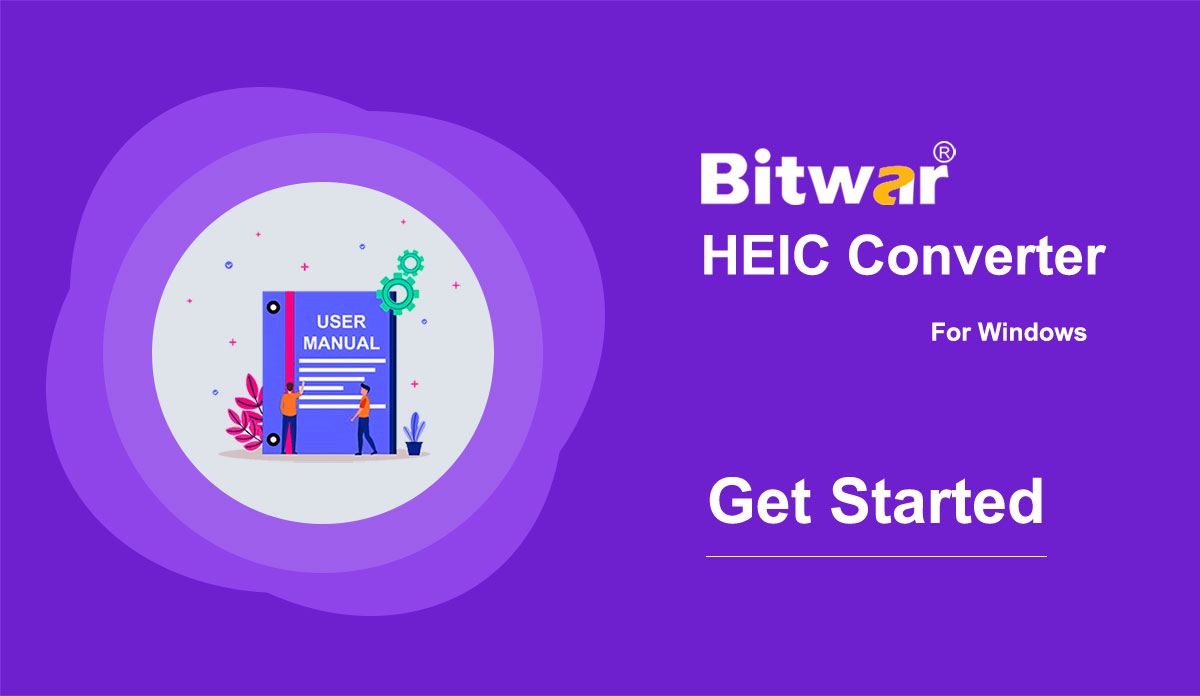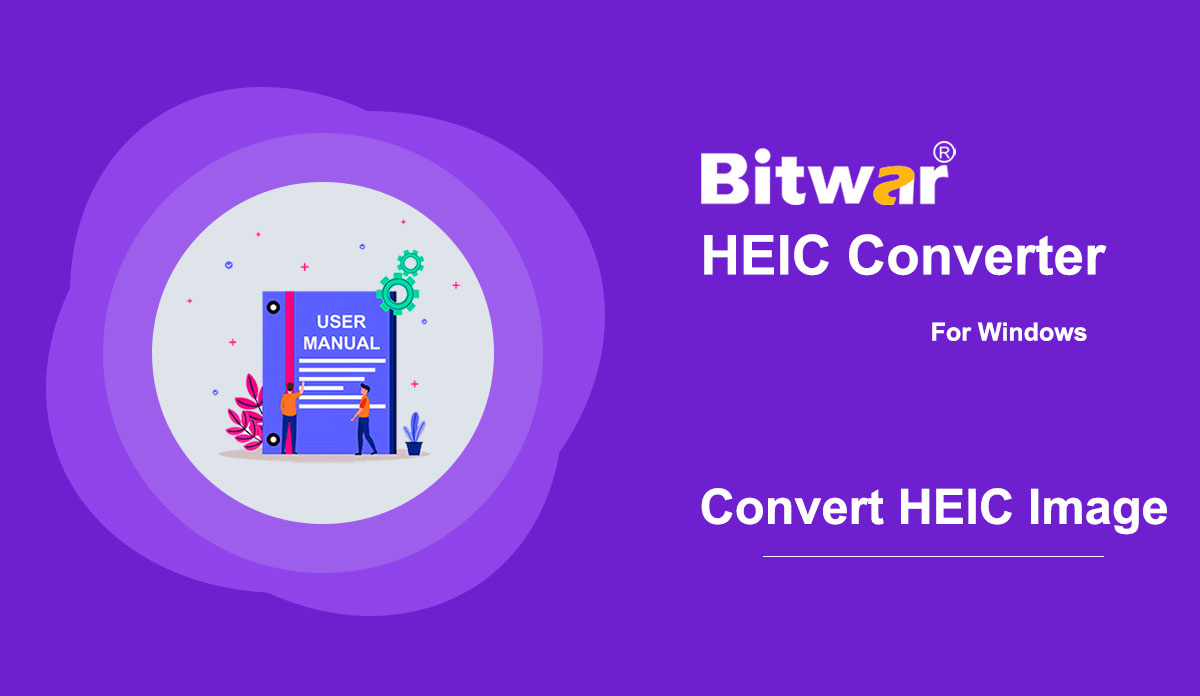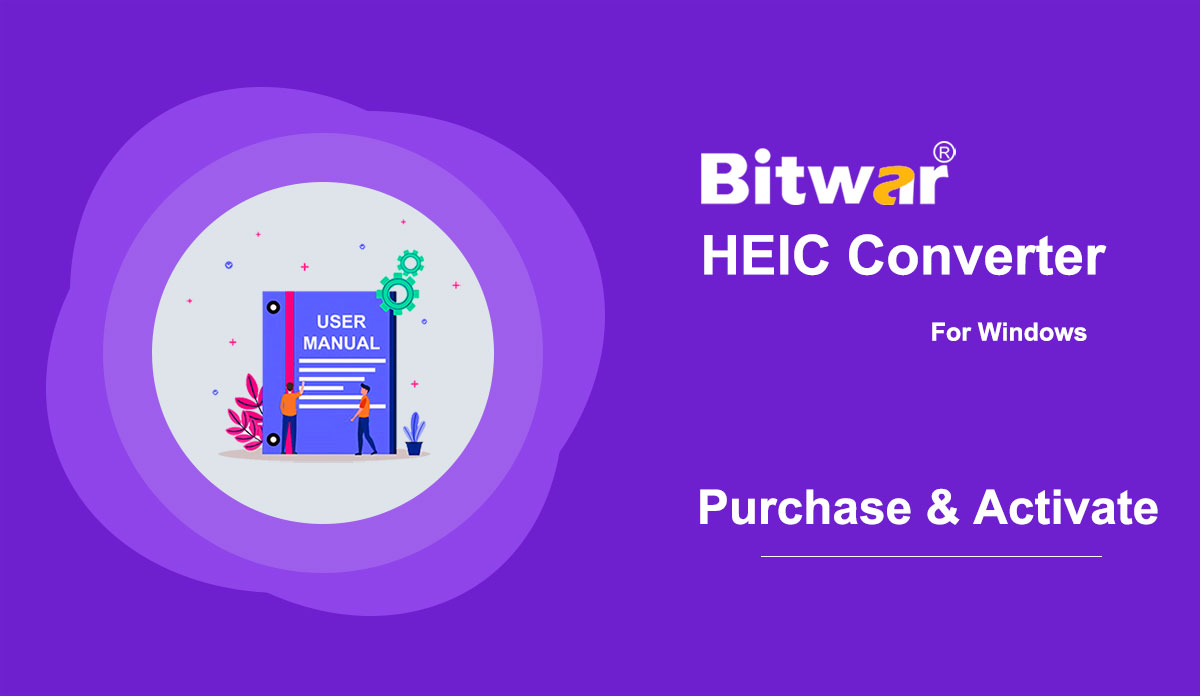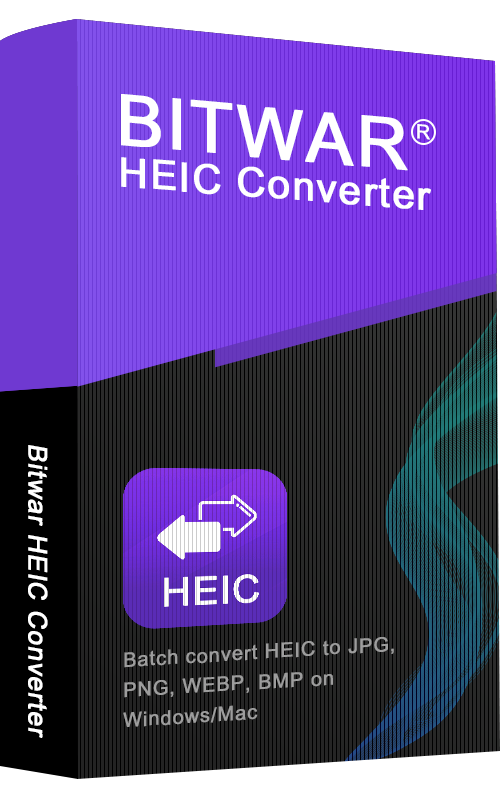
- Get Started the Bitwar HEIC Converter
Summary: This user guide will allow users to learn details about the Installation and Software Interface of Bitwar HEIC Converter. Download Software Go straight to the Software Download Homepage to download and install Bitwar HEIC Converter for Free! Software Installation 1. Open the BitwarHEICSetup to start the software setup. 2. Choose the File Destination Location to install the software and click Install Now. 3. When the installation is complete, click Launch now. Get to Know about the Software Interface Main Interface Interface Buttons For the Next Tutorial about the Convert HEIC Image, click on the link below: Convert HEIC Image
2020-7-21
- Convert HEIC Image
Summary: The user guide below will allow users to learn the tutorial on converting HEIC image to other formats by using the Convert HEIC Image in Bitwar HEIC Converter. Convert HEIC Image Bitwar HEIC Converter allows users to convert HEIC image format to JPG, BMP, PNG, and WEBP formats. Steps to Convert HEIC Image HEIC image can be converted to multiple types of image formats in the Convert HEIC image tool; therefore, users can choose the image format that they want to convert to because the conversion steps are the same for other image formats. 1. Launch Bitwar HEIC Converter software and choose the Image Format from the format menu. 2. Drag or click Add HEIC files to add HEIC file into the software. 3. Configure the image format setting with Format, Resize, Quality, and Keep EXIF info. 4. Click Convert to start conversion. 5. When the conversion is completed, click the Image icon to preview the new image file. Steps to Batch Convert HEIC Image Same as the start, launch the software and drag all the HEIC images into the software. Then, choose your image format, and settings continue with Convert. Lastly, click the Open button to Preview all the...
2020-7-21
- Software Purchase, Activation and Update
Summary: The user guide below will allow users to learn the steps to Purchase, Activate, and Update in Bitwar HEIC Converter. Purchase License Users can purchase the HEIC converter software license through the official online store or in-software purchase. Note: Software license will be activated right after the payment, and in-software purchase doesn't require the license code. In-Software Purchase 1. Log in to the software account and choose Upgrade from the Account ID in the software. Suppose that you don't have an account yet, quickly create one for free. 2. Select the Annual or LifeTime package according to your requirement and choose Buy Now to continue with the payment. 3. Select the payment type for the payment: PayPal or Credit Card. Then, click Buy. Official Online Store Users also can choose to use the activation code to activate the software license, so go to the Official Online Store to purchase the license. After the payment, users will receive the activation code in the email address. Warm Prompt After any purchase in the software, make sure to save the order number for Account & License Retrieval with the customer service just in case you had forgotten the account login method, password, or license code through the order number of payment! Activate Software Please check the...
2020-6-22